Photoshop调色教程:打造金碧辉煌宫殿效果,本例为Photoshop调色实例教程,将向朋友介绍通过运用PS的高反差保留滤镜、阴影与高光、查找边缘滤镜、色相饱和度、色相饱和度、色阶、渐变以及曲线的运用将一张普通的建筑照片打造成金碧辉煌的宫殿效果~~
【 tulaoshi.com - PS 】
本例为Photoshop调色实例教程,将向朋友介绍通过运用PS的高反差保留滤镜、阴影与高光、查找边缘滤镜、色相饱和度、色相饱和度、色阶、渐变以及曲线的运用将一张普通的建筑照片打造成金碧辉煌的宫殿效果~~
原图:

效果图:
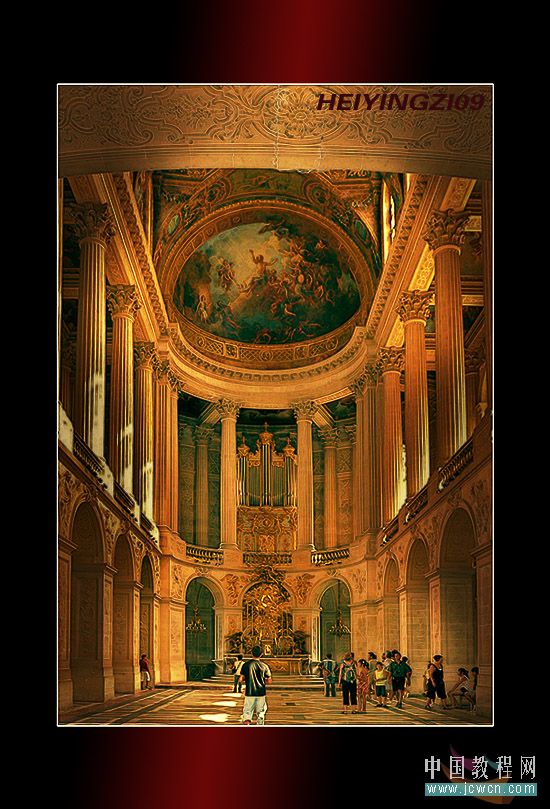
1、打开原图用变换-斜切工具校正图片的透视变形。

2、裁剪多余不要的部分,注意高与宽的比例要符合一般的美观要求

3、复制一层,执行topaz滤镜,增强图片线条纹理。
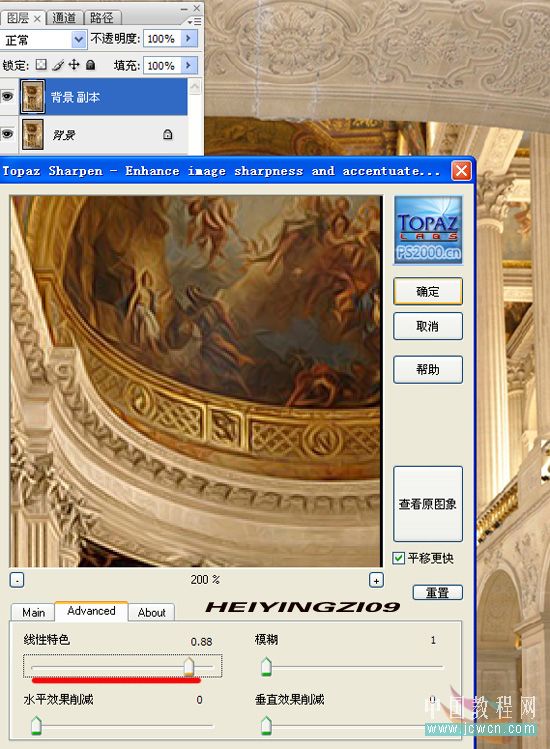
4、背景副本层执行高反差保留,半径1像素,图层模式:强光。
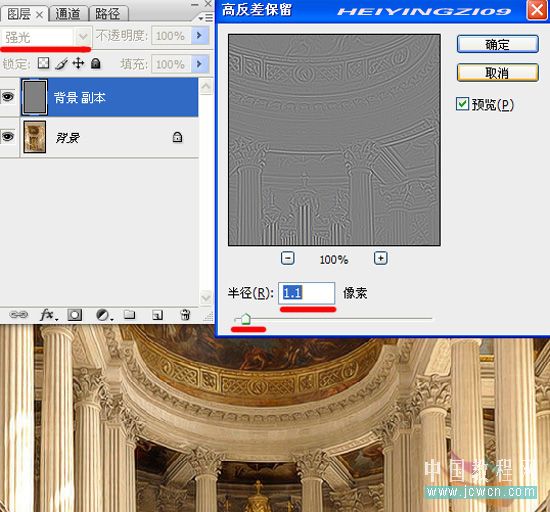
5、合并图层,执行阴影与高光:高光100,阴影0.
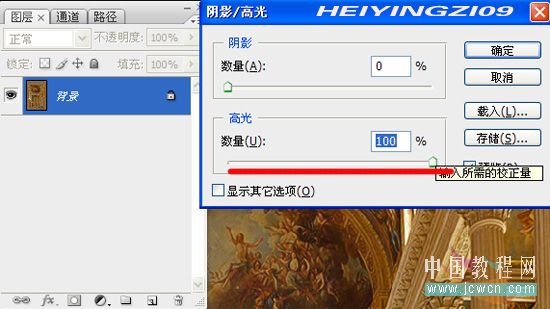
6、复制一层,执行滤镜风格化:查找边缘;图层模式柔光,不透明60
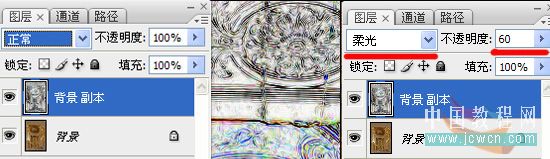
7、合并图层,执行色相饱和度(减饱和度22减明度27)。
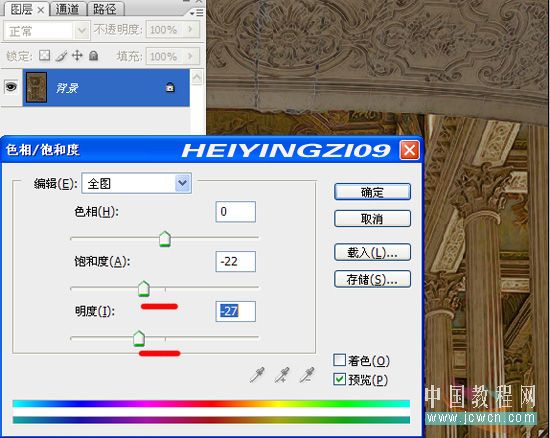
8、色彩平衡:选中阴影和保持明度,加红色与黄色。
再次色彩平衡:选中中间调和保持明度,加青色与蓝色。
(设置如图所示)
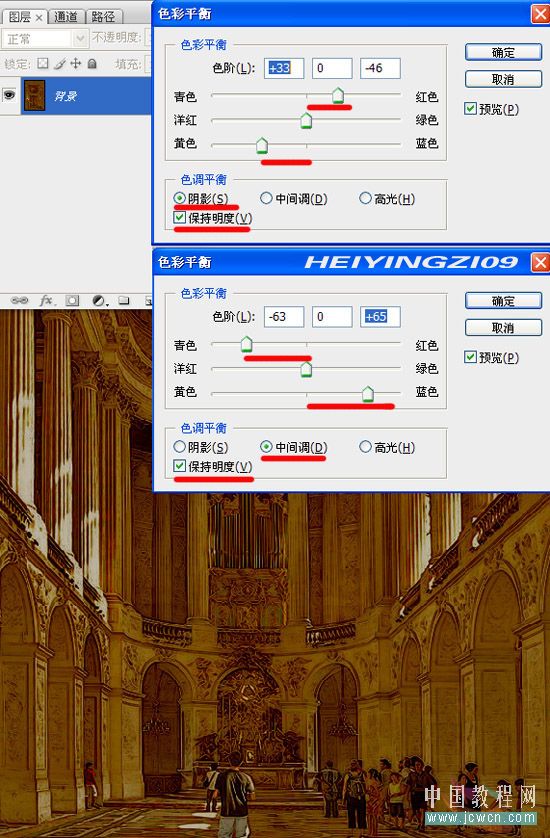
9、色阶设置如图所示。
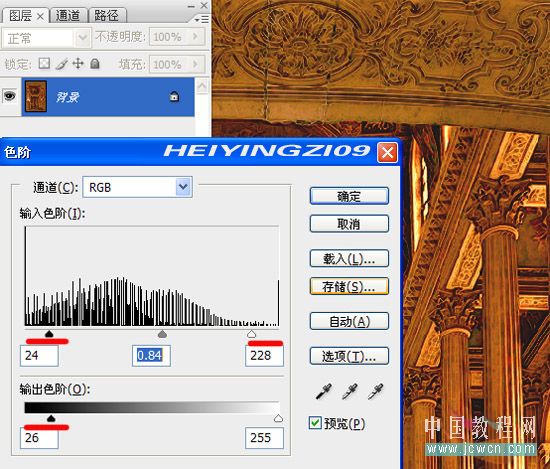
10、新建一黑白渐变层,图层模式:正片叠底,不透明88。
用柔角橡皮擦出需要强化的高光区域
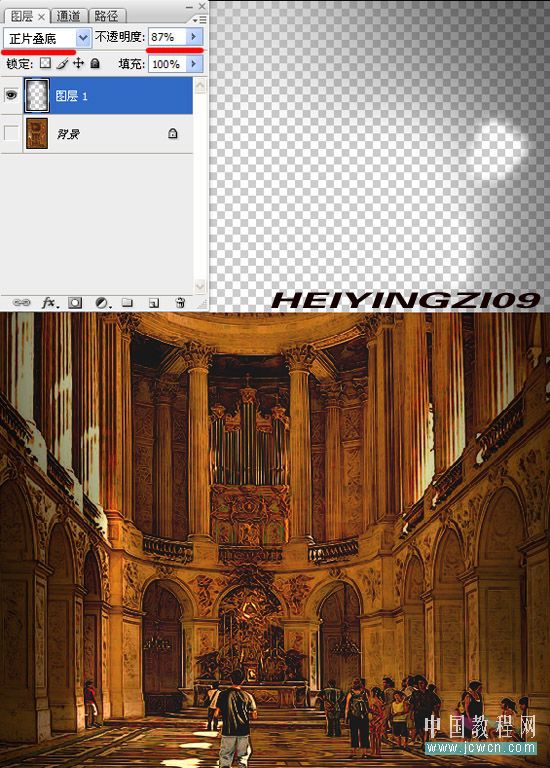
11、合并图层曲线调整如图所示,根据直观效果各自掌握吧。
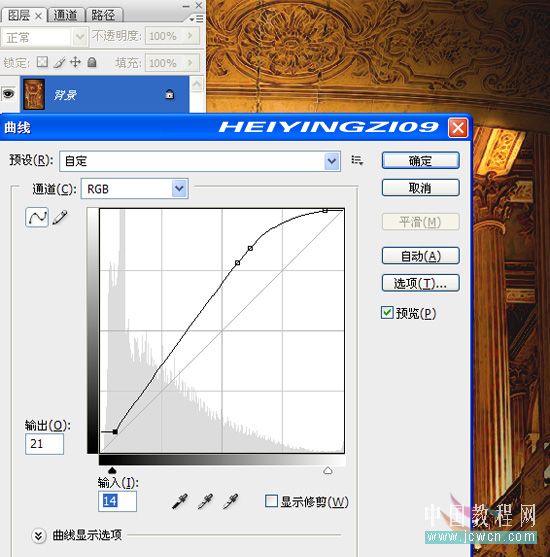
12、加一个暗框进一步烘托渲染气氛;智能锐化:半径1以下,数量120.
完成!
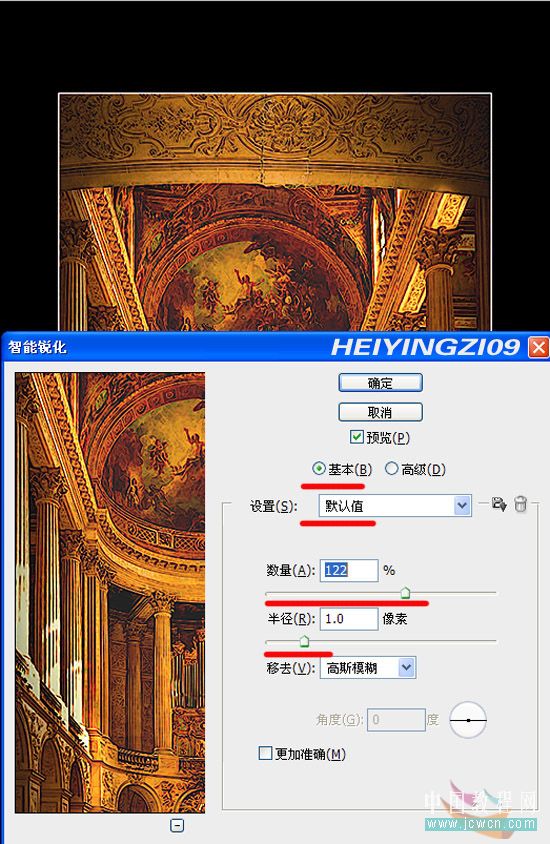
最终效果如下:

来源:http://www.tulaoshi.com/n/20160129/1501595.html
看过《Photoshop调色教程:打造金碧辉煌宫殿效果》的人还看了以下文章 更多>>